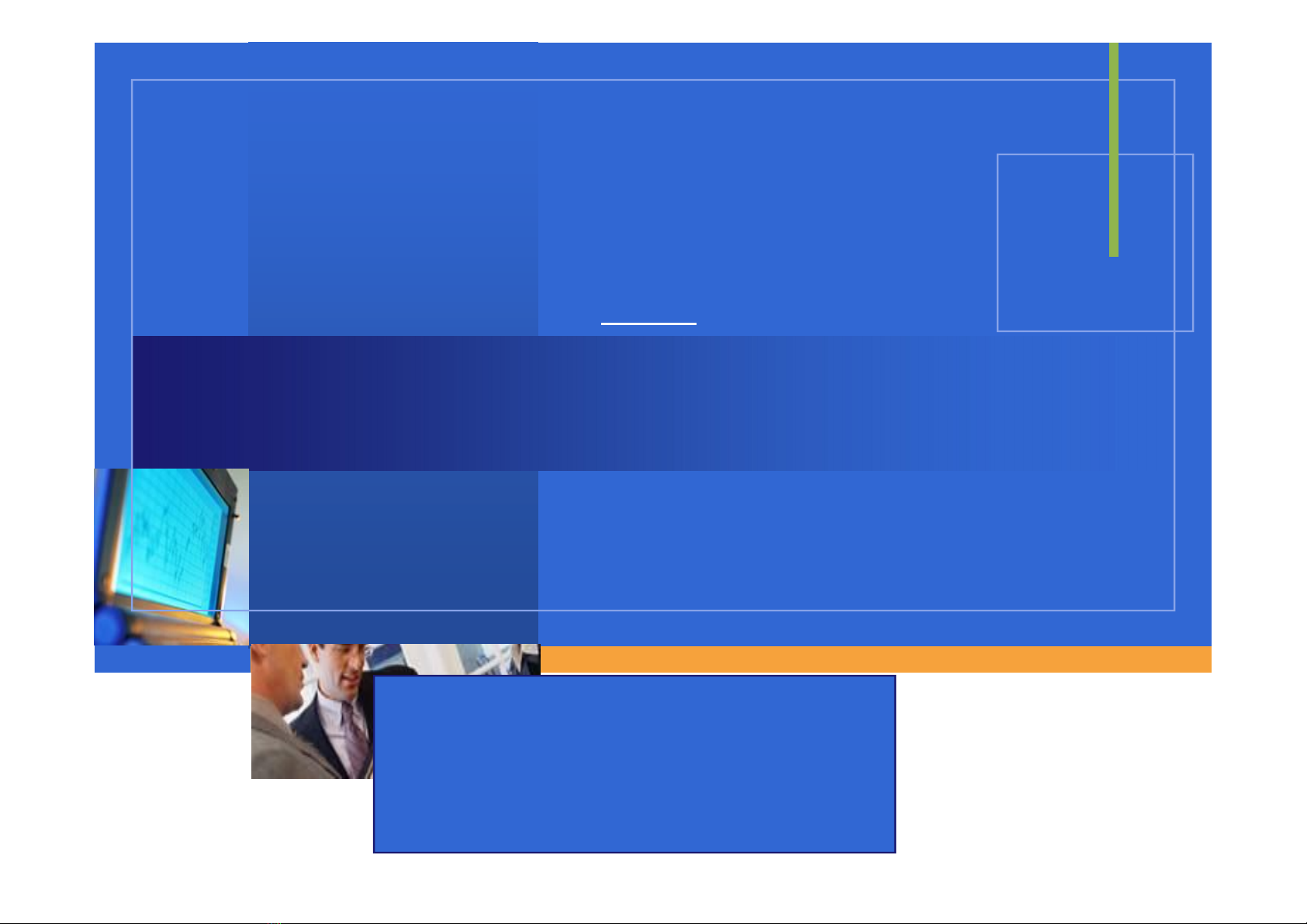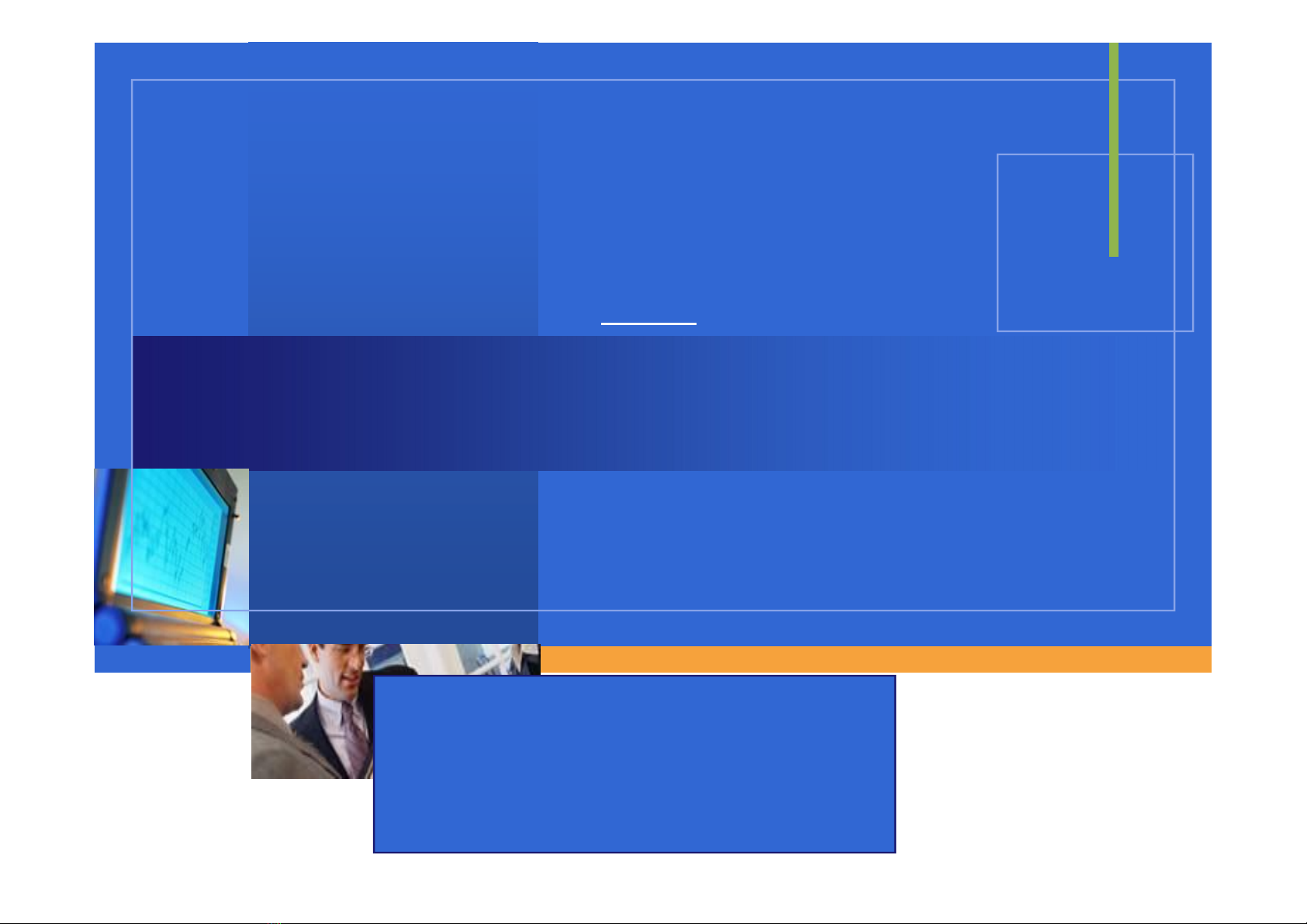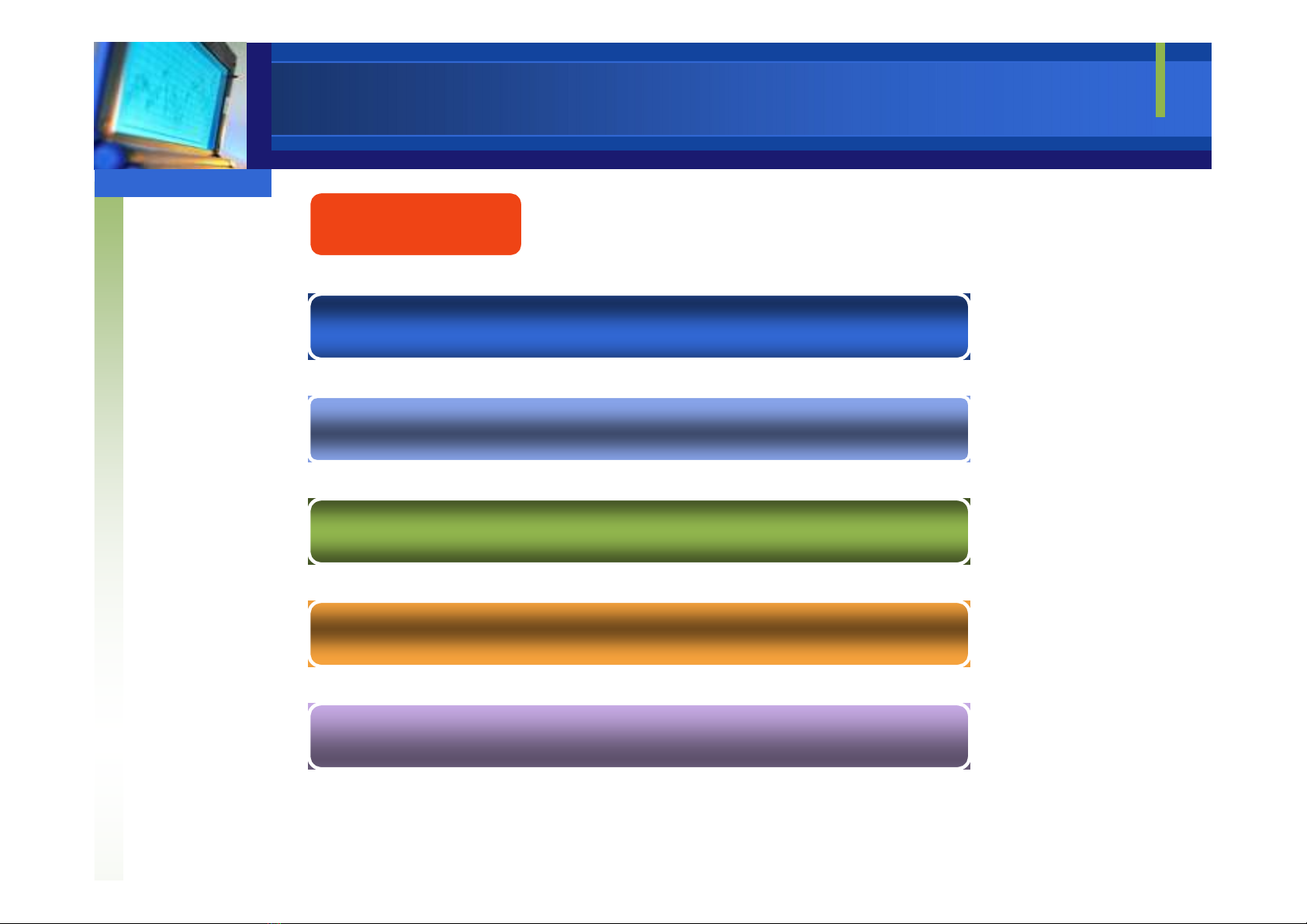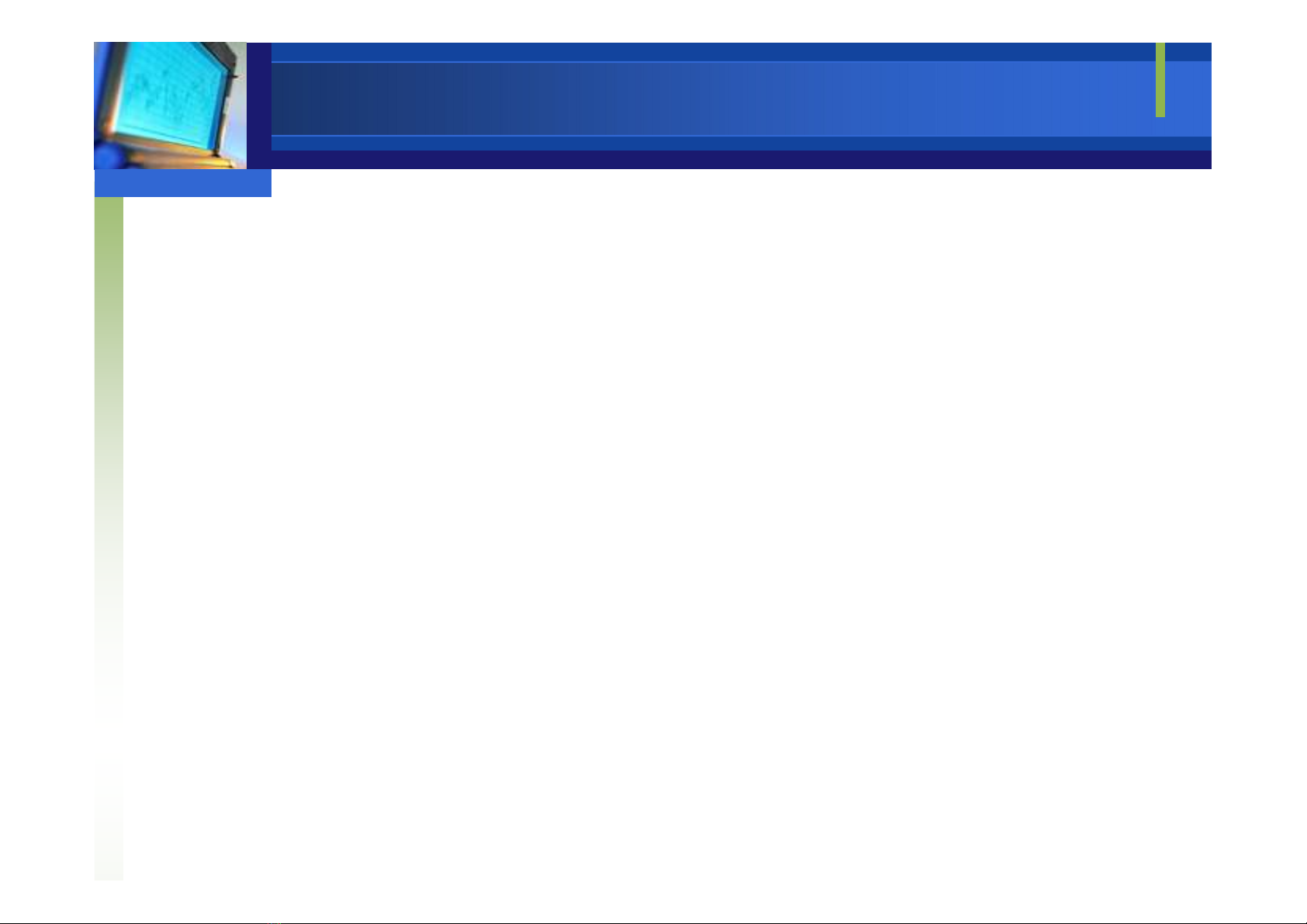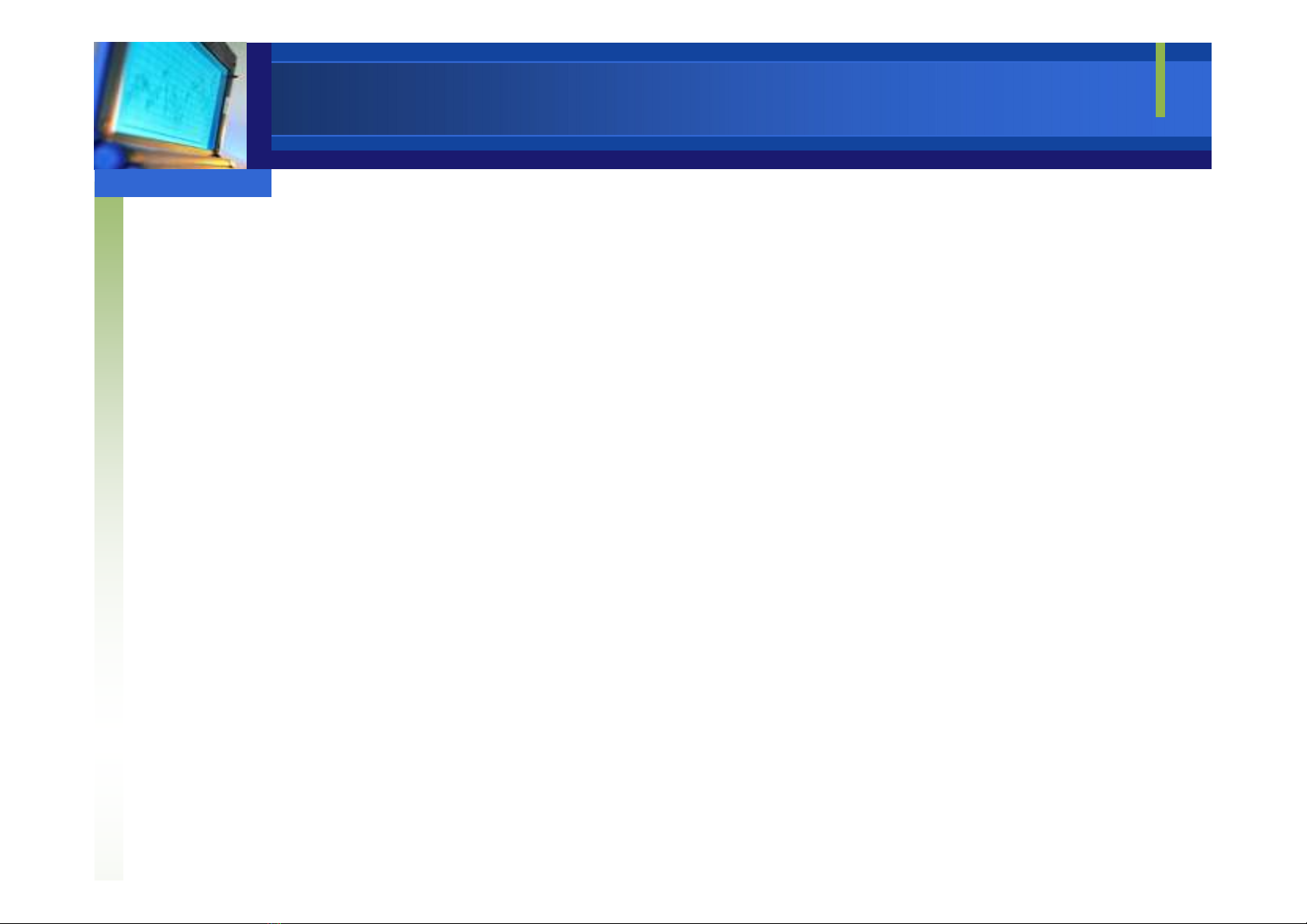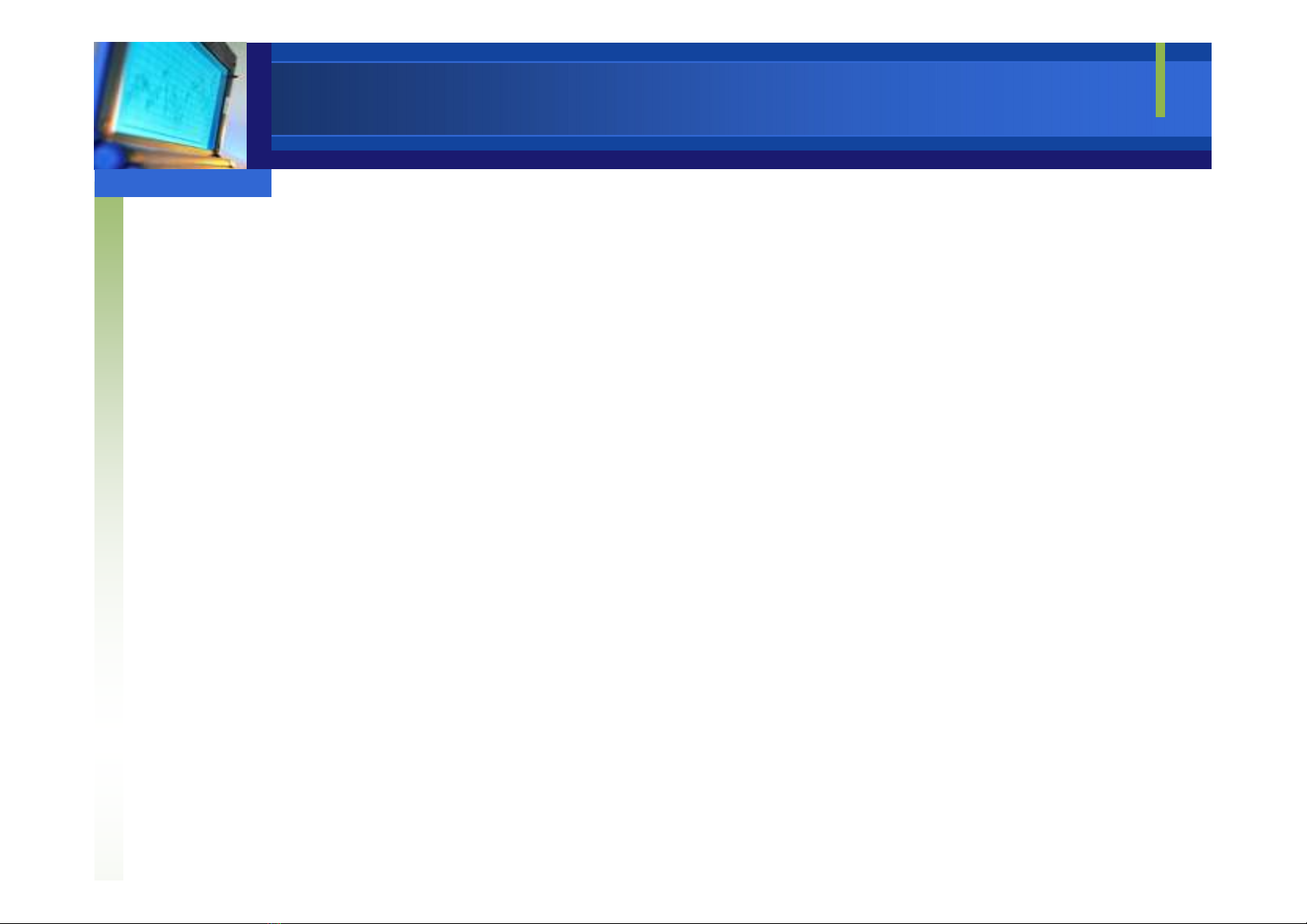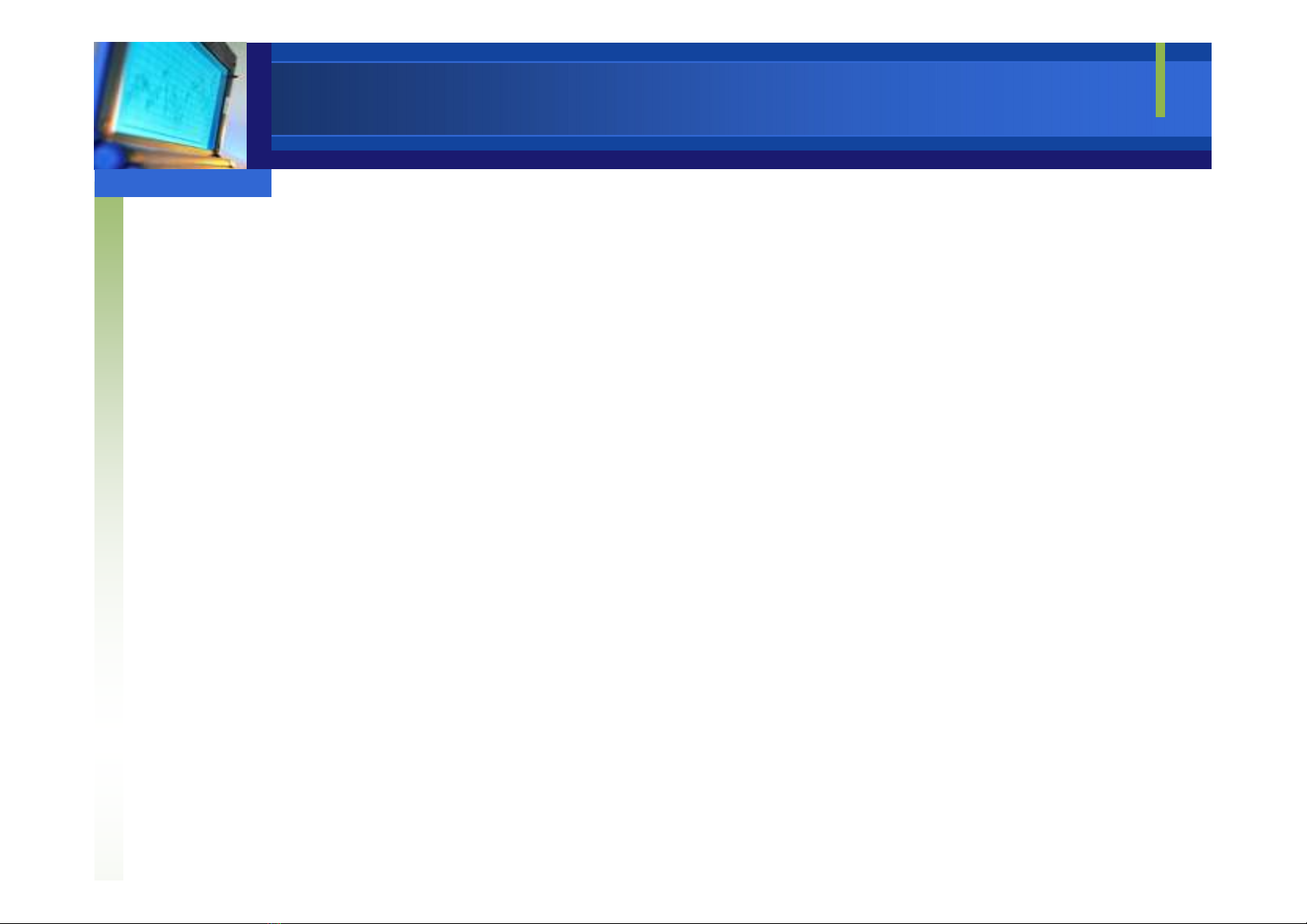
Nâng cấp Flash Bios và
5
2. Nâng cấp Flash Bios:
B, Cách xác định revision của BIOS hiện hữu :
- Cách 1: Cách dễ dàng nhất để tìm phiên bản BIOS là mở ứng dụng
System Information trong Windows – chỉ cần đánh msinfo32 vào thanh
bar tìm kiếm (Windows 7/Vista) hoặc hộp Run (XP) và kích System
Summary; phiên bản BIOS của bạn lúc này sẽ được hiển thị phía bên phải,
dưới phần hiển thị tốc độ của bộ vi xử lý. Ghi lại số phiên bản của mình
(và ngày xuất hiện sau số phiên bản đó nếu có)
-Cách 2:Hãy boot máy. Trong lúc BIOS đang kiểm tra bộ nhớ, hãy xem
nơi dòng : #401A0-XXXX. Ðây là dòng nằm ở hàng thứ ba, tính từ đỉnh
màn hình xuống. Bốn chữ số cuối cùng chính là BIOS revision. Chẳng
hạn, #401A0-0202 có nghĩa là máy bạn có BISO revision 0202. Các
mainboard thế hệ mới nhất thường ghi rõ revision của BIOS ở dòng thứ ba
này. Thí dụ mainboard P2B ghi "ASUS P2B ACPI BIOS Revision 1010".